Installasjon Visual Studio-kode
Visual Studio-kode har installasjonsprogram for debian (.deb) og o / min (.rpm) baserte Linux-distribusjoner. Offisielt er ingen slike installatører tilgjengelig for Arch Linux. Du kan laste ned en .tjære.gz fil fra den offisielle nettsiden til Visual Studio-kode på https: // kode.visuelt studio.com / og bruk den på hvilken som helst Linux-distribusjon. Men det vil ikke integreres godt med systemet.
Med glede, Visual Studio-kode er tilgjengelig i Arch User Repository (AUR). Dette er hva jeg vil gjøre i denne artikkelen.
Oppdater først Pac Man pakkeoppbevaringsbuffer med følgende kommando:
$ sudo pacman -Sy
De Pac Man pakkeoppbevaringsbuffer bør oppdateres.
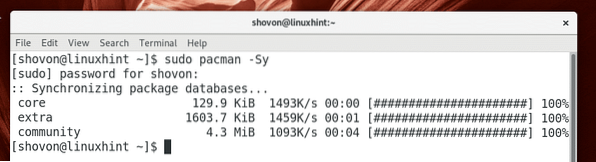
Nå må du installere Git versjonskontrollsystem. Det kreves å installere pakker fra AUR og også for Visual Studio-kode.
Kjør følgende kommando for å installere Git:
$ sudo pacman -S git
trykk y og trykk deretter på
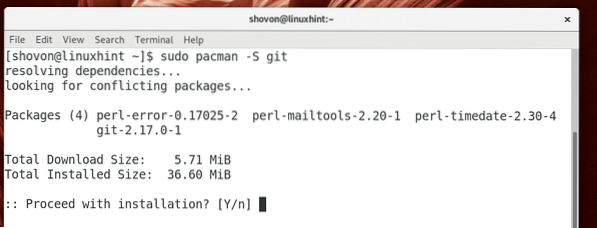
Git bør installeres.
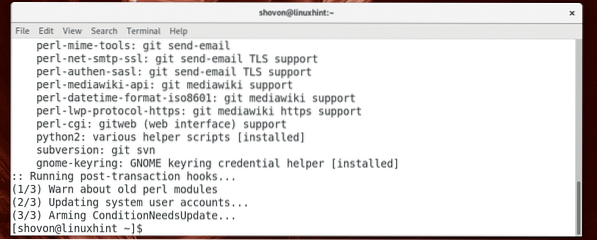
Gå nå til ~ / Nedlastinger katalog med følgende kommando:
$ cd ~ / Nedlastinger
Nå klone Visual Studio-kodes AUR depot med følgende kommando:
$ git klon https: // AUR.archlinux.org / visual-studio-code-bin.git
De AUR depot for Visual Studio-kode skal klones.
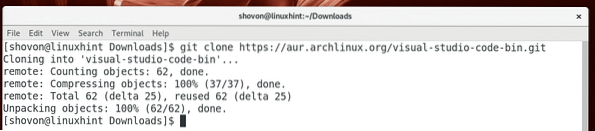
Gå nå til visual-studio-code-bin / katalog med følgende kommando:
$ cd visual-studio-code-bin /
Kjør nå følgende kommando for å lage en Pac Man pakke med Visual Studio-kode:
$ makepkg -s
Trykk nå y og trykk deretter på
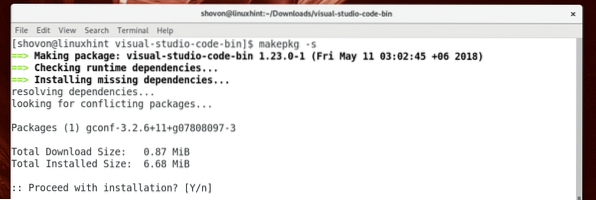
makepkg bør laste ned .tjære.gz arkiv av Visual Studio-kode fra den offisielle nettsiden og konverter den til en Pac Man pakkefil (.pkg). Det tar litt tid, avhengig av internettforbindelsen din.
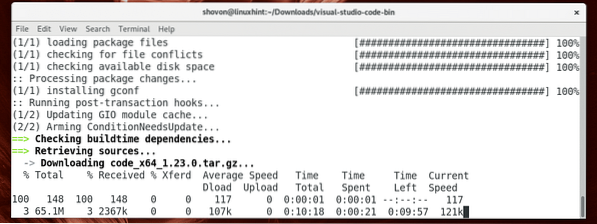
De Pac Man pakken skal opprettes på dette tidspunktet.
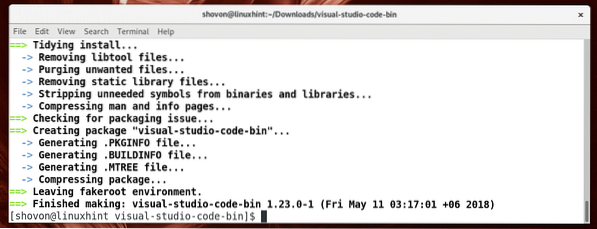
Kjør nå følgende kommando for å installere den genererte Pac Man pakke med Pac Man pakkeleder:
$ sudo pacman -U visual-studio-code-bin- *.pkg.tjære.xz
Trykk nå y og trykk deretter på
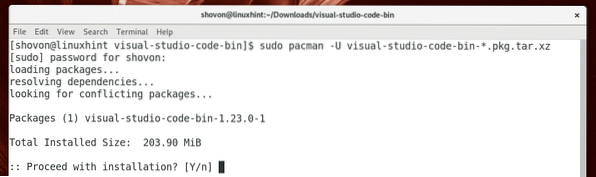
Installasjonen skal være fullført på dette tidspunktet.
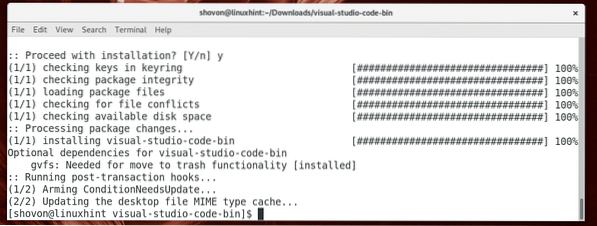
Nå kan du fjerne de nedlastede filene og rydde opp i ~ / Nedlastinger katalog med følgende kommando:
$ cd… / && sudo rm -rfv visual-studio-code-bin /
Starter Visual Studio-kode
Nå kan du gå til applikasjonsmenyen og se etter Visual Studio-kode der. Du burde se Visual Studio-kode som markert i skjermbildet nedenfor. Klikk på den.
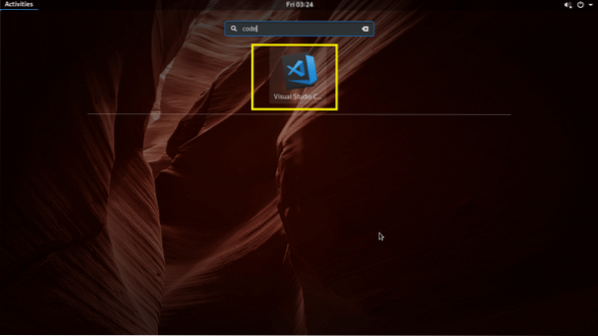
Visual Studio-kode skal starte som du kan se på skjermbildet nedenfor.
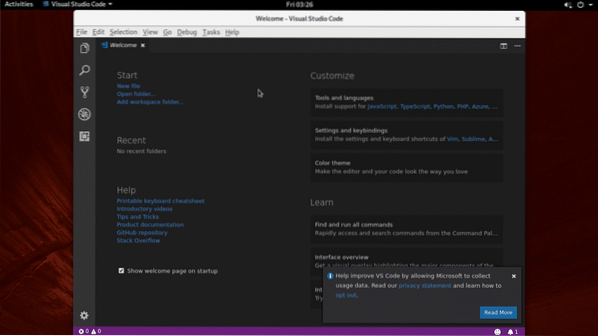
Ved hjelp av Visual Studio-kode
Du kan åpne en enkelt fil eller en prosjektkatalog på Visual Studio-kode.
Åpne en enkelt fil:
For å åpne en enkelt fil, klikker du på Fil> Åpne fil .. som markert i skjermbildet nedenfor. Du kan også bruke hurtigtasten
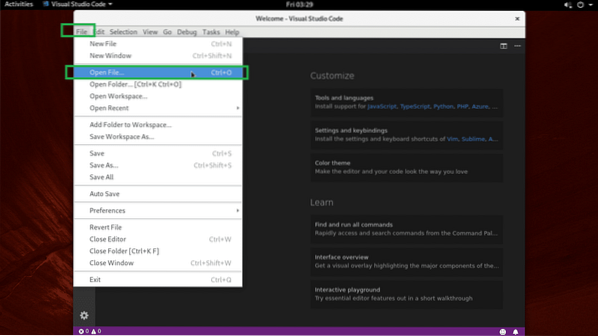
Velg deretter en fil og klikk på Åpen som markert i skjermbildet nedenfor.
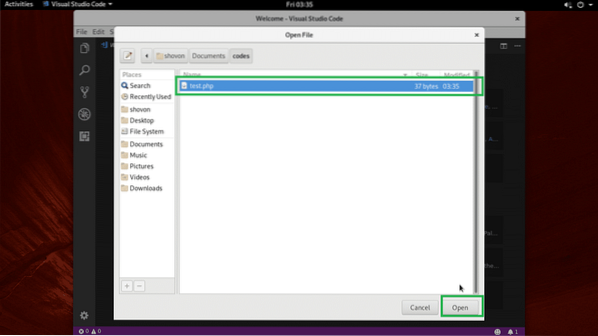
Den skal åpnes.
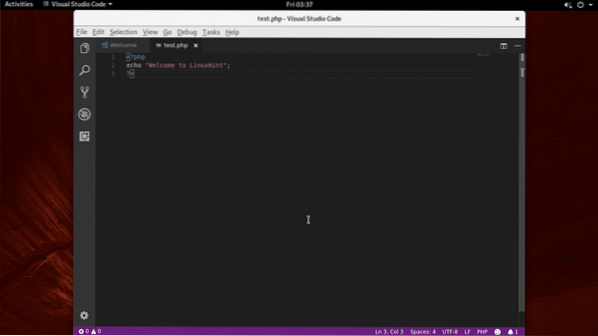
Åpne en prosjektkatalog:
For å åpne en prosjektkatalog, klikk på Fil > Åpne mappe .. som markert i skjermbildet nedenfor.
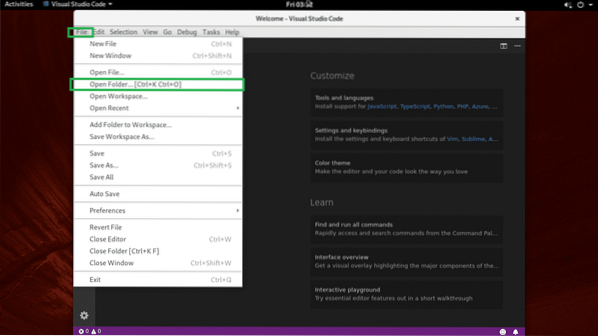
Velg nå en prosjektkatalog og klikk på Åpen som markert i skjermbildet nedenfor.
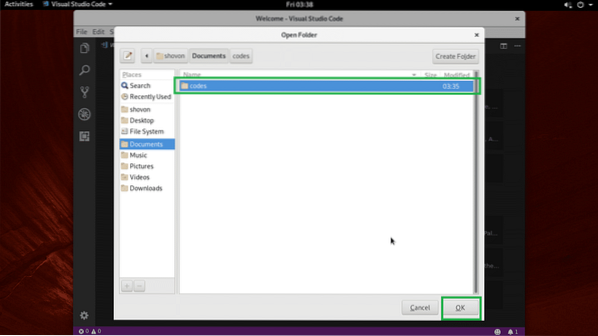
Prosjektkatalogen skal åpnes. Alle filene og katalogene i prosjektkatalogen din skal være oppført som merket i skjermbildet nedenfor.
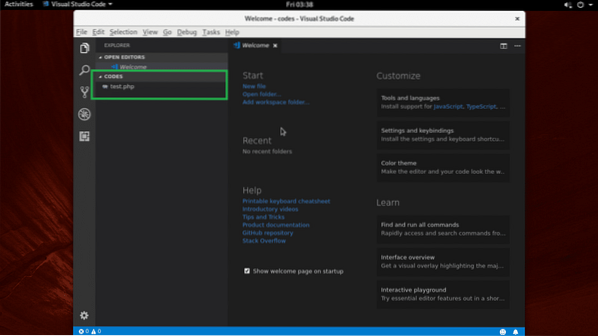
Du kan klikke på en hvilken som helst fil fra listen for å åpne den i kodeditoren, som du kan se på skjermbildet nedenfor.
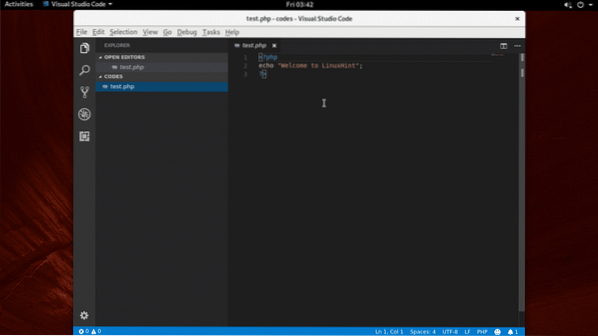
Du kan klikke på enten det gule merkede ikonet eller det oransje merkede ikonet for å opprette en fil eller en mappe.
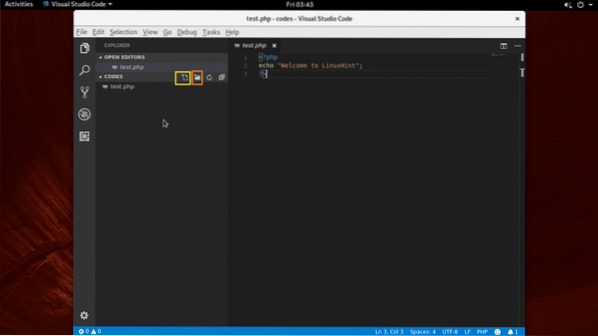
Når du klikker på noen av disse ikonene, bør du se en tom tekstboks som er merket i skjermbildet nedenfor. Bare skriv inn et fil- eller katalognavn, avhengig av ikonet du klikket på, og trykk på
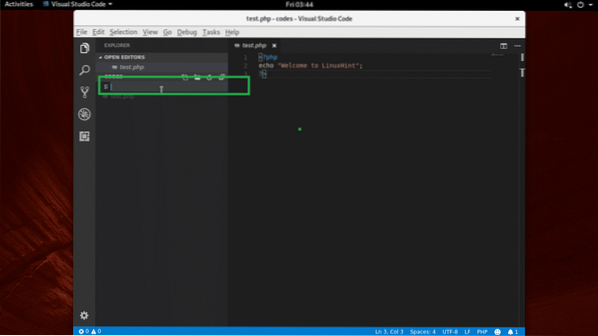
Den skal opprettes som du kan se på skjermbildet nedenfor.
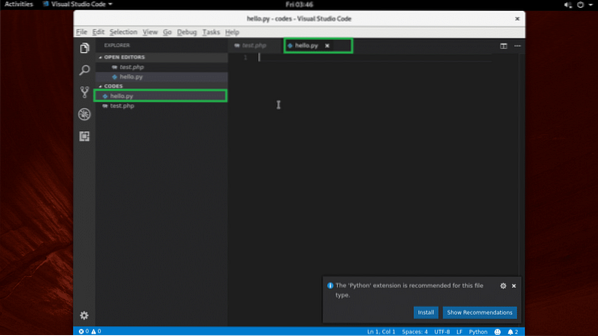
Aktiver automatisk lagring:
Du kan klikke på Fil > Automatisk lagring å aktivere Automatisk lagring. Hvis du aktiverer Automatisk lagring, alle filene du endret ved hjelp av Visual Studio-kode vil bli lagret når Visual Studio-kode mister fokus (det vil si at du har klikket på et annet vindu enn Visual Studio-kode).
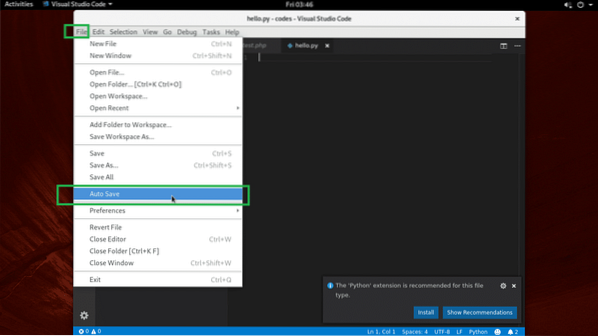
Endre temaer:
På Visual Studio-kode, du kan endre Filikon Tema og Fargetema. For å endre tema, klikk på tannhjulikonet som er merket i skjermbildet nedenfor.
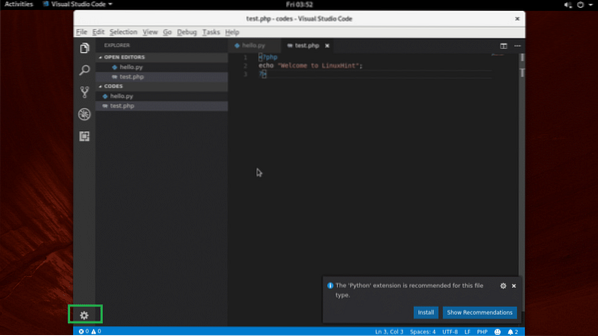
Velg en av dem Fargetema eller Filikon Tema fra menyen.
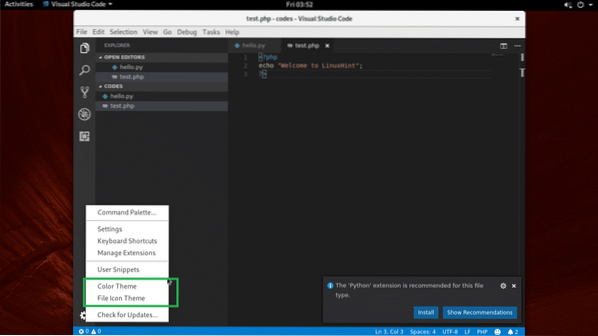
Velg nå en av Fargetema fra listen som markert i skjermbildet nedenfor.
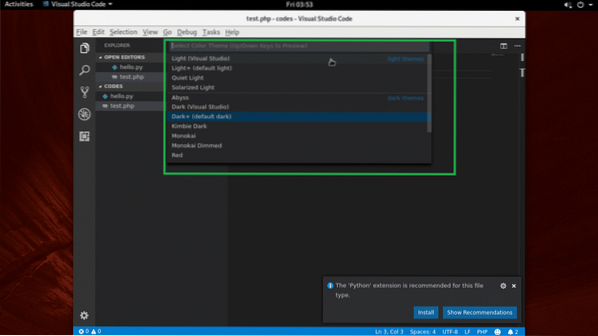
Den skal brukes.
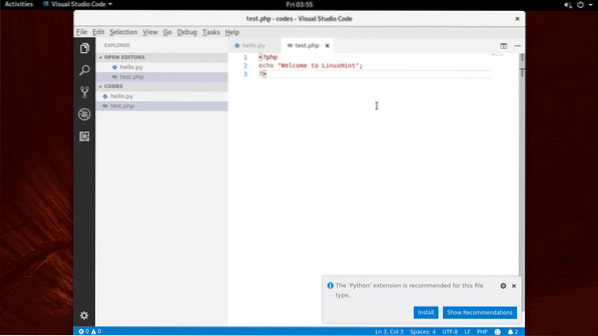
Installere utvidelser
Visual Studio-kode har mange utvidelser. Klikk på tannhjulikonet og klikk på Administrer utvidelser.
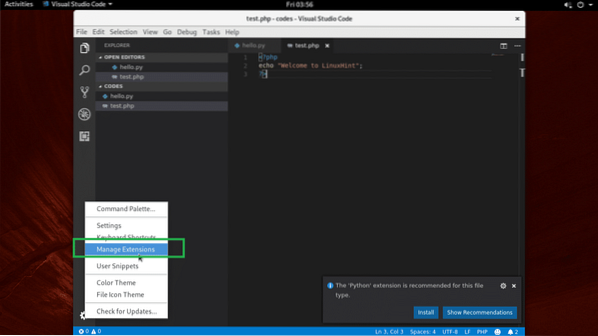
Søk og installer deretter hvilken som helst utvidelse du vil ha.
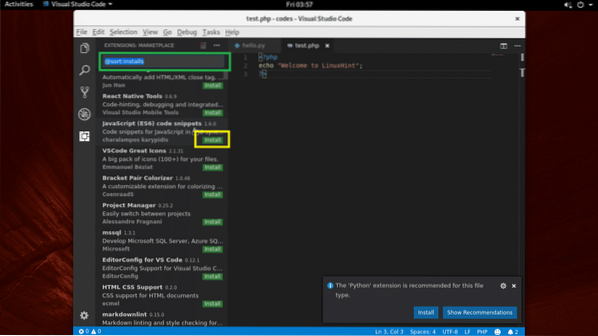
Slik installerer du og bruker Visual Studio-kode på Arch Linux. Takk for at du leser denne artikkelen.
 Phenquestions
Phenquestions


